PT-9700PC
FAQ et Diagnostic |
Comment créer une étiquette contenant un code-barres/code QR (P-touch Editor 5,1 pour Mac)
La méthode de création d'une étiquette avec "CODE 39" est décrite ci-dessous:
-
Démarrez P-touch Editor.
Vous pouvez télécharger P-touch Editor à partir de la section [Téléchargements] de ce site.
-
Cliquez sur Insertion - Code à barres...
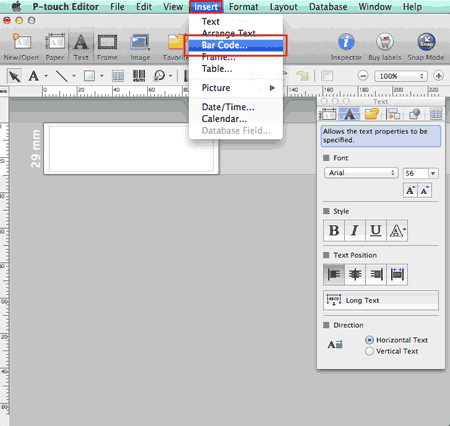
-
Cliquez sur l'onglet Protocole et sélectionnez CODE39.

Sélectionnez QR Code ou Micro QR Code dans l'onglet Protocole pour créer un code QR.
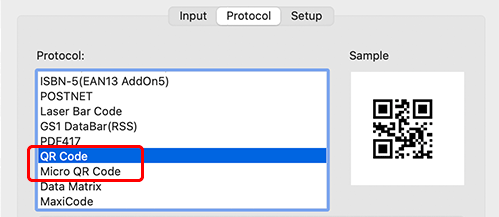
-
Cliquez sur l'onglet Entrée. Saisissez les données du code-barres dans la zone d'édition données, puis cliquez sur OK.
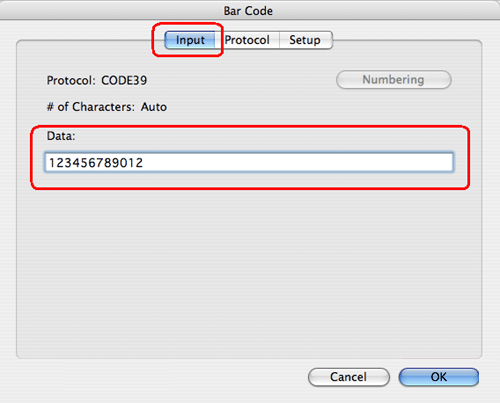
-
Le code à barres est inséré dans l'étiquette. Ajustez la taille et la position du code-barres, puis imprimez l'étiquette.
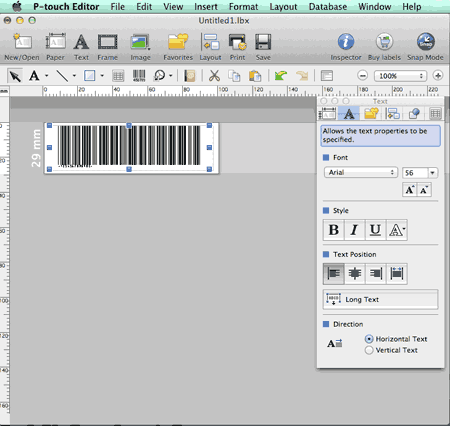
Si vous n'avez pas obtenu de réponse satisfaisante à votre question, avez-vous vérifié d'autres FAQ?
Modèles apparentés
PT-2700, PT-2730, PT-3600, PT-9500PC, PT-9600, PT-9700PC, PT-9800PCN, PT-D450, PT-D600, PT-D800W, PT-E550W, PT-H500, PT-P700, PT-P750W, PT-P900W/P900Wc, PT-P950NW, QL-1050, QL-1050N, QL-1060N, QL-500, QL-500A, QL-550, QL-560, QL-570, QL-580N, QL-650TD, QL-700, QL-710W, QL-720NW, QL-800, QL-810W/810Wc, QL-820NWB/820NWBc
Commentaires sur le contenu
Merci d'indiquer vos commentaires ci-dessous. Ils nous aideront à améliorer notre support.
